GPT磁盘和MBR磁盘的区别
GPT(GUID分区表)和MBR(主引导记录)是我们生活中常见的两种磁盘分区方式,但是对于电脑初学者来说可能比较陌生。以下是GPT磁盘和MBR磁盘的基本信息:
● 分区表
GPT 磁盘使用统一可扩展固件接口 (UEFI),而 MBR 磁盘使用标准 BIOS 分区表。
● 主分区数
GPT 磁盘理论上允许几乎无限数量的分区(它们都是主分区),但 Windows 实现将其限制为 128 个分区,而 MBR 磁盘允许 4 个主分区。
● 磁盘/分区容量
首先,MBR 适用于不超过2 TB 的磁盘,而 GPT 磁盘可以支持非常大的容量。
● 兼容性
目前所有的Windows操作系统都可以使用GPT分区磁盘存储数据,例如Windows 7、Windows 8、Windows 10及相应的服务器版本,但只有当主板支持UEFI启动模式时,才能从GPT格式磁盘启动。
什么时候需要将GPT转MBR?
从上面我们了解到,你可能会认为 GPT 磁盘在许多方面都优于 MBR 磁盘。但是,MBR 仍然是兼容较好的,并且在某些情况下仍然是必要的。在以下情况下,你需要将 GPT 转换为 MBR:
◉ 如果你的电脑是Windows 95/98/ME、Windows NT4、Windows 2000、Windows 2003或Windows XP 32位版本,则不支持GPT分区。
◉ 作为系统磁盘分区表,MBR 适用于 Legacy BIOS 和 UEFI,但 GPT 适用于 UEFI 启动模式。这意味着 MBR 磁盘比 GPT 磁盘兼容更多的操作系统。
◉ 当你将外部硬盘驱动器插入计算机时,它显示为“GPT保护分区”。
在这些情况下,你应该做的是找到合适的 GPT转MBR软件,并立即将 GPT 无损转换为MBR。下面我就来看看硬盘GPT怎么改MBR。
如何使用免费的工具实现GPT转MBR?
由于你需要将GPT转成MBR,因此你找到一个不会丢失数据的推荐解决方案。这里有一些我想推荐的解决方案。在使用下面的方案1和方案2前,建议备份磁盘 以保证没有数据丢失,而使用方案3则没有必要。
解决方案 1:通过磁盘管理解决gpt如何转换成mbr
磁盘管理是Windows 10中的内置工具,能够帮助你管理硬盘分区甚至解决GPT转MBR的问题。查看下面的步骤了解GPT如何转换成MBR:
步骤1. 按Win+R键打开运行,在运行中输入"diskmgmt.msc",点击确定打开磁盘管理。
步骤2. 找到要转换的磁盘(例如:磁盘 1),右键单击磁盘上的每个分区(卷),然后单击删除卷,直到磁盘显示为未分配。
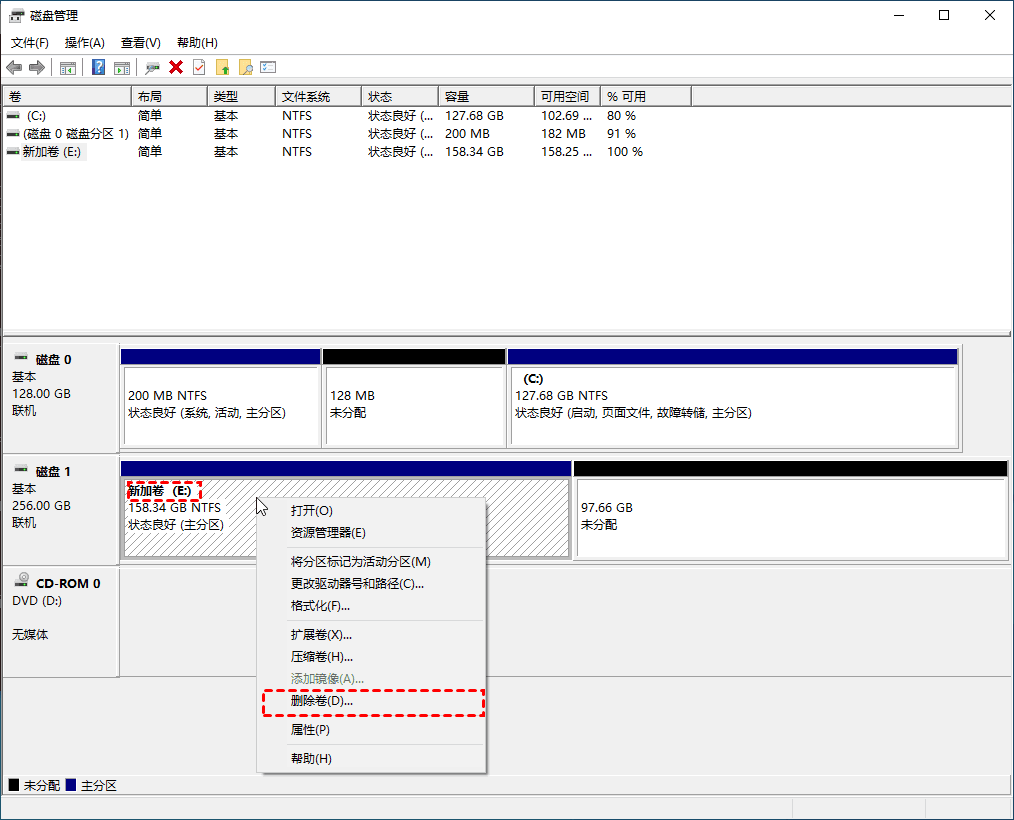
步骤3. 右键单击要转换为 MBR的GPT 磁盘的磁盘 #(例如:磁盘 1)框,然后单击转换为 MBR 磁盘。
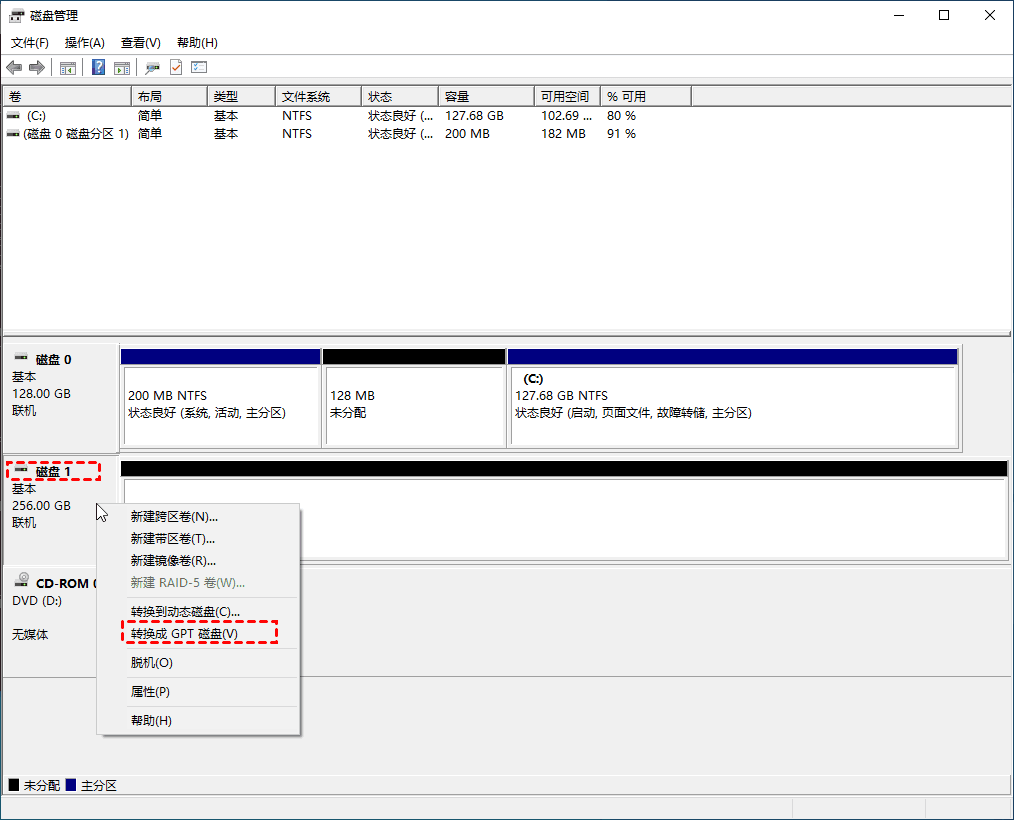
步骤4. 你现在可以在未分配的 MBR 磁盘上创建一个新的简单卷。你将在新建简单卷向导的帮助下逐步指定卷大小、分配驱动器号或路径以及格式化分区。
解决方案 2:在 Windows 命令提示符中转换 MBR
步骤1. 单击“开始”并键入“diskpart”。
步骤2. 键入 “LIST DISK”(不分大小写),然后按 Enter。
步骤3. 输入 “SELECT DISK #” (#替代为实际磁盘编号,比如1) 来选择你想转换为 MBR 的 GPT 磁盘,然后按 Enter。
步骤4. 键入 “CLEAN ALL” 以清理磁盘上的分区或卷,然后按 Enter。
步骤5. 输入 “CONVERT MBR” 开始将 GPT 转MBR,然后按 Enter。
步骤6. 输入 “EXIT” 将退出 Diskpart。
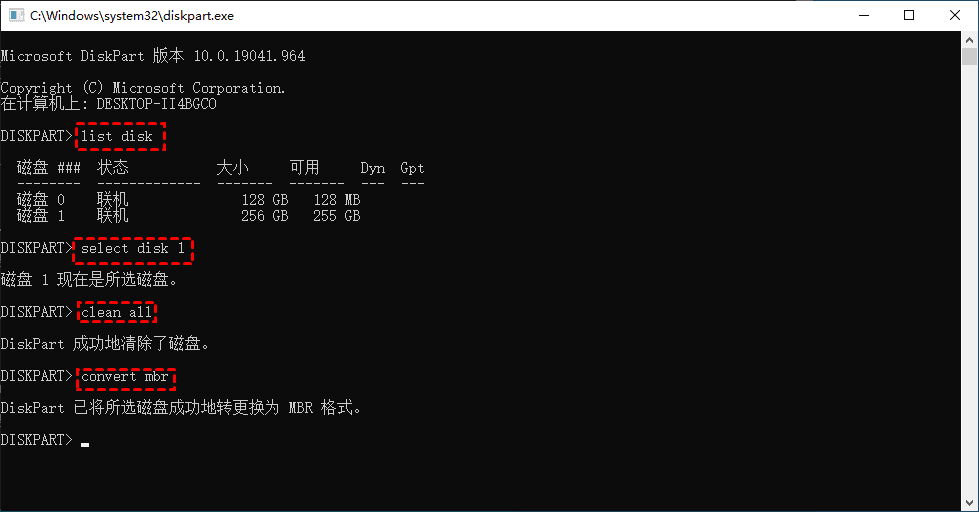
解决方案 3:使用免费软件将 GPT 转换为 MBR 而不会丢失数据
上述两种方案中,在将GPT转MBR之前,你需要备份磁盘以防丢失数据并删除磁盘上的所有分区或卷。这听起来很复杂。你可以寻找合适的 GPT转MBR软件来简化转换过程。 如果您需要软件推荐,您可以尝试傲梅分区助手专业版, 这是一款专业且使用简单易用而且免费的磁盘硬盘分区管理软件,通过该软件能无损数据地实现分区大小调整、移动分区位置、复制磁盘、分区等操作。
以下步骤可实现GPT数据盘转换为MBR而不会丢失数据:
步骤1. 启动傲梅分区助手。右键单击要转换的磁盘,然后选择“转换成 MBR 磁盘”。
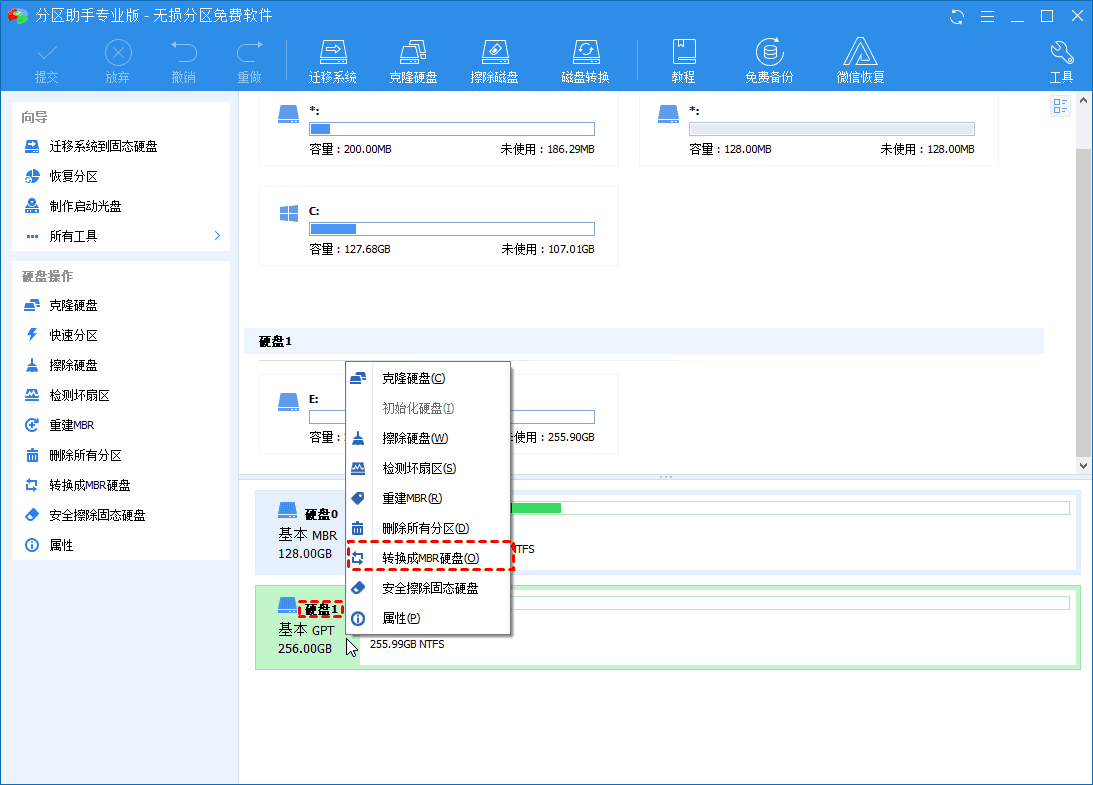
步骤2. 确认操作并在弹出窗口中单击“确定”。
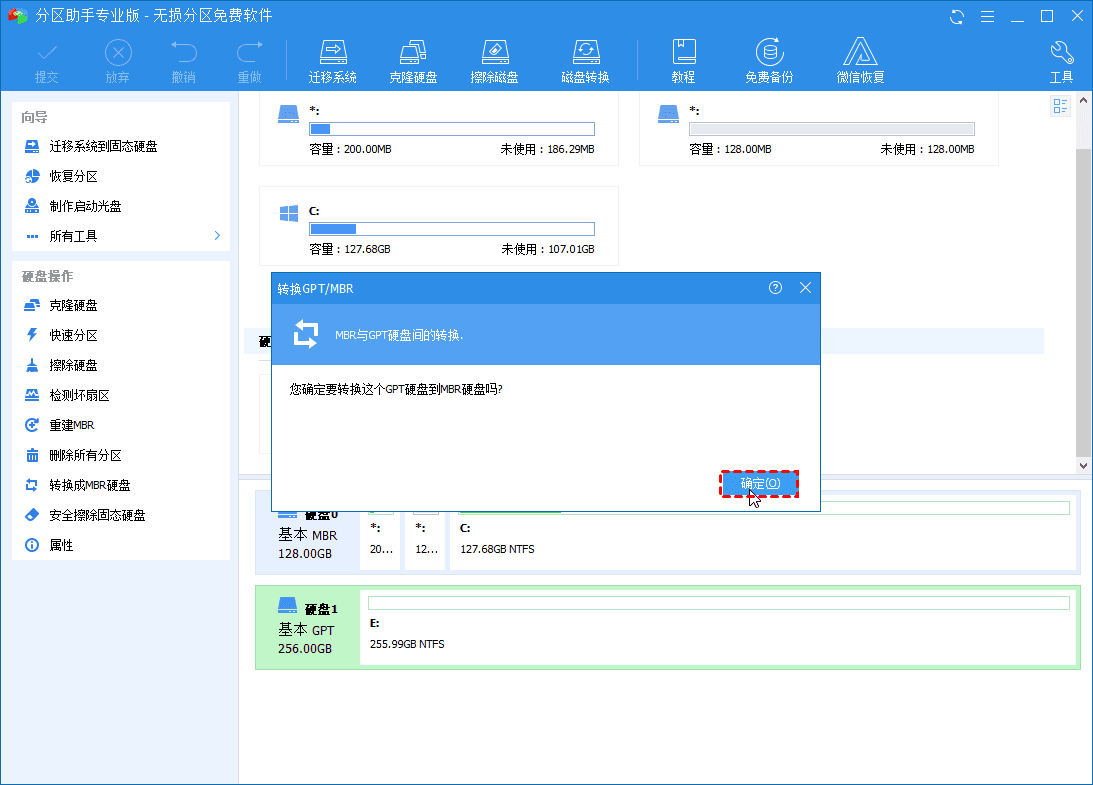
步骤3. 你现在可以预览转换。要应用更改,请点击工具栏左上方的“提交”。
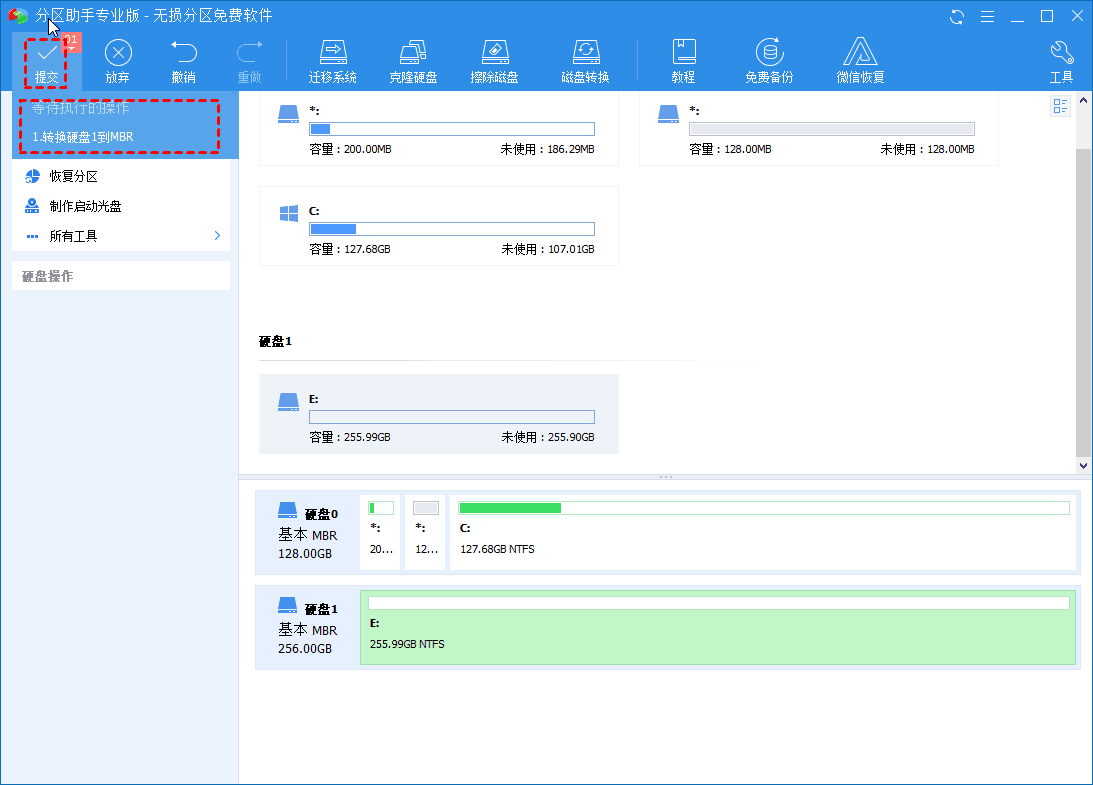
提示:分区助手专业版同样支持将系统盘从 GPT 转换为 MBR 且不丢失数据,不过需要确定主板支持Legacy启动模式,并在转换后开启改模式,否则将出现无法启动的情况。
结论
要在不丢失数据的情况下将 GPT 转MBR,如果你使用 Windows 磁盘管理和命令提示符,则应先备份磁盘数据。幸运的是,傲梅分区助手可以在保证数据安全的同时进行 GPT 到 MBR 的转换。此外,傲梅分区助手拥有比Windows磁盘管理更实用的功能,包括将 FAT32 转换为 NTFS,合并分区,将逻辑转换为主等。
